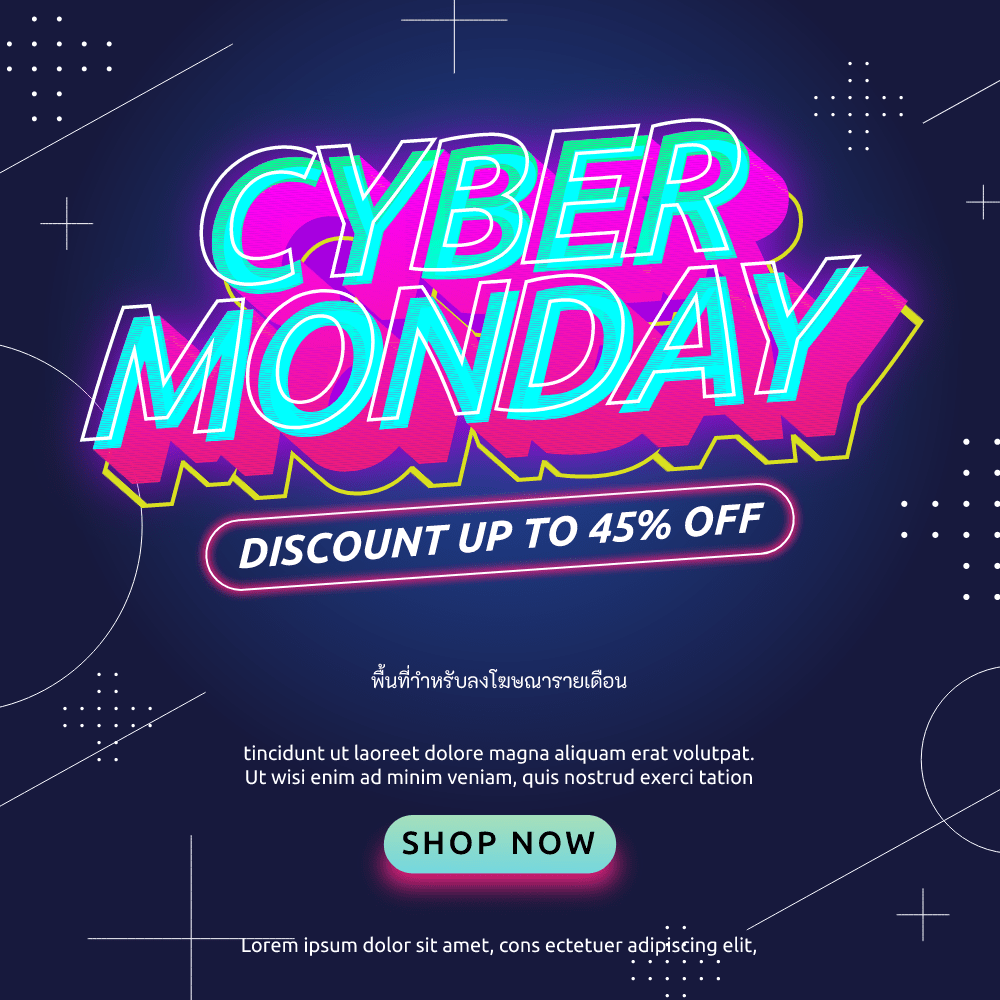Table of Contents
มือใหม่หลายคนที่เพิ่งเริ่มใช้ MacBook เป็นครั้งแรกมักมีคำถามว่าควรซื้ออุปกรณ์เสริมอะไรบ้าง และแม้ MacBook จะมาพร้อม Trackpad อันใหญ่ใช้งานง่าย ยืดหยุ่น และตอบสนองดีมาก เรียกได้ว่าเป็นหนึ่งจุดแข็งที่โน้ตบุ๊กแบรนด์อื่นสู้ด้วยยาก อย่างไรก็ดี แม้จะใช้ดีแค่ไหนก็ยังมีคนที่ถนัดใช้เมาส์มากกว่า จึงมักมีคำถามว่าจำเป็นต้องซื้อเมาส์รึเปล่า เมาส์ธรรมดาใช้กับ MacBook ได้ไหมและต้องใช้ Magic Mouse เท่านั้นรึเปล่า บทความนี้จะมาให้คำตอบ ข้อควรรู้ พร้อมแนะนำเมาส์ MacBook ใช้งานได้ดีเหมาะสำหรับสายทำงาน
เมาส์ธรรมดาใช้กับ MacBook ได้ไหม

เมาส์ที่ใช้งานกับ Windows ได้ สามารถใช้งานกับ MacBook ได้โดยไม่มีปัญหาอะไร แต่หากจะเลือกเมาส์สำหรับ MacBook สักตัวผู้เขียนแนะนำให้เลือกใช้เมาส์ไร้สายที่รองรับ Bluetooth จะดีที่สุด เนื่องจาก MacBook ปัจจุบันให้พอร์ตการเชื่อมต่อมาค่อนข้างน้อยและเป็นพอร์ต Thunderbolt 4 (USB‑C) หมดทุกรุ่นแล้ว ขณะที่เมาส์ส่วนใหญ่จะให้สายการเชื่อมต่อมาแบบ Type-A to Type-C อยู่ ทำให้ต้องลำบากหา USB Hub หรือซื้อสาย Type-C to Type-C เส้นใหม่มาจึงจะใช้งานกับ MacBook ได้ นอกจากนี้หากจะใช้ไร้สาย Wireless 2.4 GHz ก็ต้องเสียบ USB Receiver ขนาดเท่าพอร์ต Type-A อยู่ดี ฉะนั้น เลือกเมาส์ที่รองรับ Bluetooth จะตอบโจทย์คนใช้ MacBook มากที่สุด
ข้อดีข้อเสีย Apple Magic Mouse

ตัวเลือกแรก ๆ ของผู้ใช้ MacBook ก่อนจะปันใจให้เมาส์ยี่ห้ออื่นคงหนีไม่พ้น Magic Mouse ของแอปเปิ้ลเอง โดยข้อดีของ Magic Mouse คือดีไซน์เรียบหรูสุดมินิมอลเข้ากับ MacBook สุด ๆ แต่เมาส์ตัวนี้ไม่เหมือนกับเมาส์ยี่ห้ออื่น ๆ ตรงที่จะไม่มีลูกกลิ้ง Scroll Wheel แต่ใส่ระบบสัมผัสแบบ Multi-Touch มาให้แทน สามารถปัดซ้ายปัดขวา แตะสองที หรือ Gesture อื่น ๆ เพื่อควบคุมเมาส์ได้ ซึ่งถ้าชินมือแล้วก็จะใช้งานได้ค่อนข้างยืดหยุ่น แต่ข้อเสียคือเมาส์รูปทรงค่อนข้างเล็กและแบนไม่เข้ากับสรีระมือ ทำให้ใช้งานนาน ๆ แล้วเมื่อย รวมถึงต้องหงายเมาส์เพื่อเสียบชาร์จ ทำให้ไม่สามารถชาร์จไปใช้งานไปพร้อมกันได้ นอกจากนี้พอร์ตชาร์จยังใช้เป็นแบบ Lightning อยู่ไม่ใช่ Type-C แต่อย่างใด
วิธีเลือกซื้อเมาส์ MacBook
เมาส์ที่เหมาะกับ MacBook ที่สุดคือเมาส์ไร้สาย Bluetooth นอกจากนี้แม้เมาส์แทบทุกตัวจะรองรับ MacOS อยู่แล้ว แต่โปรแกรมปรับแต่งเมาส์ของบางรุ่นอาจจะไม่ได้รองรับ MacOS ด้วย โดยเฉพาะเมาส์ที่มีปุ่มมาโครหรือปุ่มพิเศษที่ต้องใช้โปรแกรมเพื่อตั้งค่าปุ่มให้เป็นอย่างที่เราต้องการ ฉะนั้น หากซื้อเมาส์ที่มีปุ่มมาโครควรต้องตรวจสอบด้วยว่าซอฟต์แวร์ของเมาส์รุ่นนั้นรองรับ MacOS หรือไม่ ไม่เช่นนั้นจะใช้งานเมาส์ได้แค่ฟีเจอร์พื้นฐานทั่วไปเท่านั้น ส่วนวิธีการเลือกซื้ออื่น ๆ ก็จะไม่ต่างจากการเลือกเมาส์ทั่วไปหรือเมาส์เกมมิ่งที่ควรดูปริมาณแบตเตอรี่ รูปทรงเมาส์ ดีไซน์ เป็นต้น สามารถอ่านเพิ่มเติมได้ที่บทความวิธีเลือกซื้อเมาส์เกมมิ่งเบื้องต้น
แนะนำเมาส์ MacBook ใช้งานได้ดี
1.) Logitech MX Anywhere 3

เมาส์ตัวยอดฮิตสำหรับคนใช้ MacOS ลากเมาส์ย้ายไฟล์ไปมาระหว่าง OS ได้พร้อมกัน 3 เครื่อง รองรับชาร์จไว แบตอึด เหมาะมากกับสายทำงาน
จุดเด่น
- รองรับการใช้งานข้าม OS ลากเมาส์ย้ายไฟล์ข้ามเครื่องไปมาได้เลยหว่าง MacOS และ Windows
- Scroll wheel ละเอียดยิบหลักพิกเซล เลื่อนไว 1000 บรรทัดใน 1 วินาที เสียงเงียบ
- รองรับชาร์จไว ชาร์จ 1 นาทีใช้ได้ 3 ชม.
ข้อสังเกต
- น้ำหนักค่อนข้างเยอะ
- DPI สูงสุดไม่ค่อยเยอะ
สเปค
- ทรงเมาส์: บาลานซ์
- จำนวนปุ่ม: 6
- Scroll wheel: MagSpeed
- เซนเซอร์: Darkfield
- DPI: 4000
- การเชื่อมต่อ: Type-C, Wireless 2.4 GHz และ Bluetooth
- แบตเตอรี่: 500 mAh (70 วัน)
- รองรับชาร์จไว ชาร์จ 1 นาทีใช้ได้ 3 ชม.
- รองรับการใช้งานข้าม OS (3 เครื่อง)
- รองรับโปรแกรมปรับแต่งผ่าน Windows และ Mac
- ขนาด 10 x 6.5 x 3.44 ซม.
- น้ำหนัก 99 กรัม
ราคา 1,895 บาท (รับประกัน 1 ปี)
2.) Logitech MX Master 3S

อีกหนึ่งเมาส์สายทำงานขั้นสุดที่ทั่วโลกยอมรับ มีฟีเจอร์พื้นฐานจาก MX Anywhere 3 ครบ เพิ่มเติมคือมีปุ่มให้ใช้งานมากกว่า มี Thumbwheel คลิกเงียบ และ DPI ได้รับอัปเกรดเป็น 8000 แล้ว
จุดเด่น
- ปุ่มคลิกเงียบ
- ปุ่มเยอะ มี Thumbwheel เหมาะกับสายทำงานมาก ๆ
- รองรับการใช้งานข้าม OS ลากเมาส์ย้ายไฟล์ข้ามเครื่องไปมาได้เลยหว่าง MacOS และ Windows
- Scroll wheel ละเอียดยิบหลักพิกเซล เลื่อนไว 1000 บรรทัดใน 1 วินาที เสียงเงียบ
- รองรับชาร์จไว ชาร์จ 1 นาทีใช้ได้ 3 ชม.
ข้อสังเกต
- น้ำหนักเยอะ
สเปค
- ทรงเมาส์: มือขวา
- จำนวนปุ่ม: 7
- Scroll wheel: MagSpeed
- มี Thumbwheel
- เซนเซอร์: Darkfield
- DPI: 8000
- การเชื่อมต่อ: Type-C, Wireless 2.4 GHz และ Bluetooth
- แบตเตอรี่: 500 mAh (70 วัน)
- รองรับชาร์จไว ชาร์จ 1 นาทีใช้ได้ 3 ชม.
- รองรับการใช้งานข้าม OS (3 เครื่อง)
- รองรับโปรแกรมปรับแต่งผ่าน Windows และ Mac
- ขนาด 12.49 x 8.43 x 5.1 ซม.
- น้ำหนัก 141 กรัม
ราคา 3,650 บาท (รับประกัน 1 ปี)
3.) Logitech Pebble M350s

เมาส์ทรงก้อนกรวดดีไซน์น่ารักมินิมอล เหมาะสำหรับพกพาเนื่องจากเล็กและน้ำหนักเบา ปุ่มคลิกเงียบ สเปคระดับเริ่มต้นใช้งานได้ทั่วไปในราคาประหยัด
จุดเด่น
- ราคาถูก
- ปุ่มคลิกเสียงเงียบ
- ดีไซน์น่ารัก น้ำหนักเบา พกพาง่าย
ข้อสังเกต
- ทรงเมาส์ค่อนข้างแบน ใช้นาน ๆ อาจเมื่อยได้
- DPI สูงสุดไม่ค่อยเยอะ
สเปค
- ทรงเมาส์: บาลานซ์
- จำนวนปุ่ม: 3
- เซนเซอร์: Optical
- DPI: 4000
- การเชื่อมต่อ: Bluetooth
- แบตเตอรี่: ถ่าน AA 1 ก้อน
- รองรับโปรแกรมปรับแต่งผ่าน Windows และ Mac
- ขนาด 10.67 x 5.87 x 2.66 ซม.
- น้ำหนัก 76 กรัม
ราคา 729 บาท (รับประกัน 1 ปี)